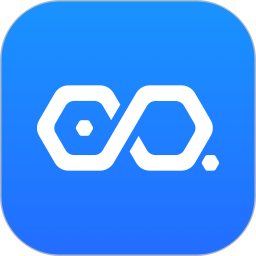最近钉钉软件的使用人群在迅速提高,首先传图识字是新用户们都很苦恼的问题,下文分享的就是钉钉传图识字操作方法,大家可以参考一下哦。
钉钉传图识字操作方法

首先我们打开钉钉程序,进入下图页面,点击右下角的“我的”。
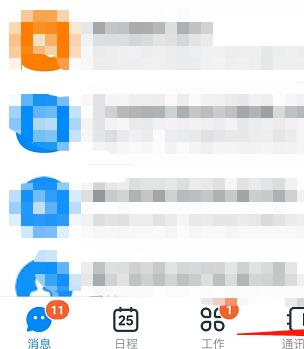
我们看到下图中有个“小程序”,点击“小程序”。
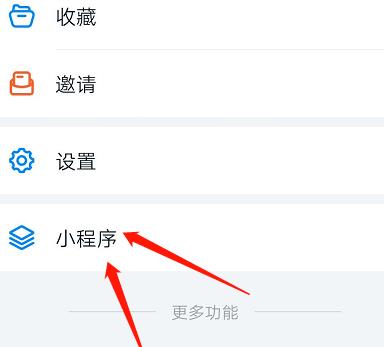
进入“小程序”中,会看到“传图识字”程序,点击该程序。
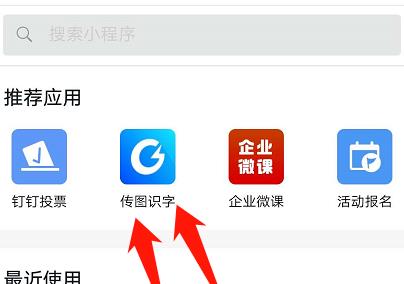
点击下图中的“开始识别”选项。
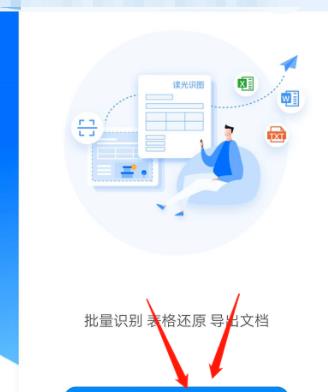
这时进入了照相界面,我们可以直接拍下来图片,点击下图中间键位是拍摄。
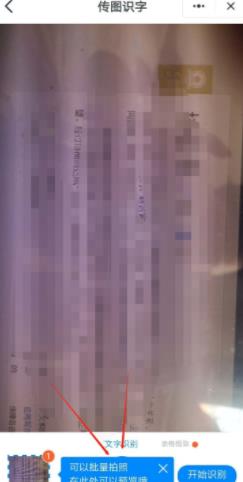
然后我们在点击“开始识别”。进入下图界面后,可直接复制图片上的文字,也可以选择转发,或者转化成word以及其它文本格式。
注:你也可以直接载入相册里的图片或者网络图片,识别图上的文字。
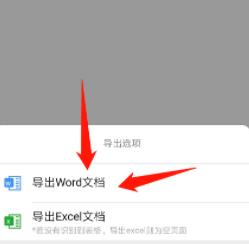
上文是小编跟小伙伴分享的钉
看了上面的内容后,是不是觉得操作起来更得心应手了呢?